הבחירות לרשויות המקומיות 27.2.24 – יום שבתון – עדכון במערכת TIMEWATCH
הבחירות לרשויות המקומיות יתקיימו ביום שלישי 27.2.24 ויום זה הינו יום שבתון.
לגבי מאמר המפרט את העובדים הזכאים ליום שבתון בשכר, התשלום לעובד שעבד ביום שבתון ועובדים שאינם זכאים ליום שבתון בשכר, לחץ/י כאן
להלן יפורטו הוראות כיצד לעדכן יום זה לעובדים במערכת Timewatch.
הוראות לעדכון יום הבחירות במערכת Timewatch
יש לעדכן לעובדים סיבת העדרות ביום הבחירות (27.2.24).
ניתן לעדכן סיבת העדרות מסוג “העדרות בתשלום” או לפתוח סיבת העדרות חדשה בשם “יום בחירות” (או כל שם אחר לבחירתכם). הסבר לגבי הגדרת סיבת העדרות חדשה מופיע בהמשך מסמך זה.
הדרך הנוחה ביותר לעדכן סיבת העדרות לכל העובדים או לקבוצת עובדים הינה באמצעות עדכון סיבת העדרות באופן מרוכז, כמפורט להלן (ראו גם מדריך צעד אחר צעד: עדכון העדרות מרוכז):
נכנס למסך עדכון העדרויות מרוכז (תפריט עובדים > עדכון העדרויות/נתונים מרוכז):
א. בשני השדות של התאריך יש לרשום 27-02-2024.
ב. נבחר את סיבת ההעדרות שברצוננו לעדכן (למשל יום בחירות).
ג. בשדה “סיבת ההעדרות תרשם” יש לבחור “בימי העבודה של העובד” אם ברצונך לעדכן סיבת העדרות רק לעובדים שהיו אמורים לעבוד ביום 27.2.24 אם לא היו מתקיימות הבחירות ביום זה (כלומר יש להם שעות תקן ביום זה). זאת האופציה המומלצת.
וכך זה נראה:
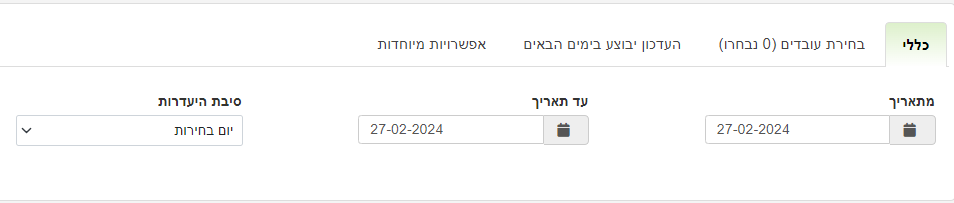
ד. בלשונית בחירת עובדים – יש לבחור את העובדים שעבורם ברצונך לבצע את העדכון המרוכז של סיבת ההעדרות. אם ברצונך לבצע את העדכון לכל העובדים יש ללחוץ על “הוסף הכל”.
ה. יש ללחוץ על כפתור “עדכן”.
ו. כעת יתקבל מסך אישור לפני ביצוע הפעולה. חשוב – יש לוודא שמדובר על ביצוע עדכון מתאריך 27.2.24 ועד 27.2.24, וסיבת ההעדרות הינה נכונה. לביצוע הפעולה יש ללחוץ על “אישור”
לאחר ביצוע העדכון, כאשר נפיק דוח נוכחות לעובדים, אזי ביום 27.2.24 נראה את סיבת ההעדרות שעדכנו ולא נראה שעות העדרות ביום זה:
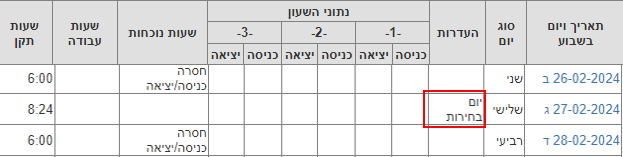
הגדרת סיבת העדרות חדשה
(ראו גם מדריך צעד אחר צעד: הגדרת סיבת העדרות חדשה)
אם ברצונך להגדיר סיבת העדרות חדשה:
א. נכנס למסך רשימת סיבות ההעדרות (תפריט ניהול והגדרות > סיבות העדרות).
ב. יש ללחוץ על כפתור “היעדרות חדשה” ואז יפתח מסך סיבת העדרות חדשה.
ג. בשדה “שם סיבת העדרות” יש לרשום את השם של סיבת ההעדרות, למשל – יום בחירות. כמו כן, יש למלא את השדה “מספר סיבת העדרות”. שאר השדות יש להשאיר כפי שהם.
וכך זה נראה:
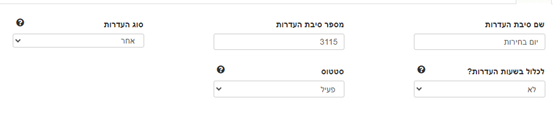
ד. לשמירה יש ללחוץ על “עדכן”
חברה שיש לה מודול הסכמי עבודה – הגדרת תבנית העברה לשכר
אם ברצונך להעביר את ההעדרות שעודכנה לתוכנת השכר, יש לוודא כי בתבניות ההעברה לשכר מוגדרת העברה של סיבת ההעדרות:
א. נכנס למסך עדכון תבנית העברה לשכר (תפריט הסכמי עבודה > תבניות העברה לשכר > לחיצה על התבנית הרצויה).
ב. בשורה של סיבת ההעדרות (למשל יום בחירות) – בשדה “העברה לשכר” נבחר “כן”, בשדה “יחידת העברה” יש לבחור את השורה המתאימה (להעביר כשעות / ימים וכו’), בשדה “קוד רכיב בתוכנת השכר” יש לרשום את הקוד המתאים של סיבת ההעדרות כפי שקיים בתוכנת השכר.
וכך זה נראה לגבי סיבת העדרות בשם “יום בחירות”:

ג. לשמירה יש ללחוץ על “עדכן”
את הפעולה הזו יש לבצע לכל תבניות ההעברה לשכר הרלוונטיות.
חברה שיש לה מודול הסכמי עבודה – הגדרת תעריף מיוחד למי שעובד ביום הבחירות
לגבי עובדים שעובדים ביום הבחירות ויש לשלם להם תעריף מיוחד בגין עבודה ביום הבחירות, יש לבצע את הפעולות הבאות:
א. נכנס למסך רשימת ימי עבודה (תפריט הסכמי עבודה > ימי עבודה).
ב. יש ללחוץ על כפתור “סוג יום עבודה חדש” ואז יפתח מסך סוג יום עבודה חדש.
ג. בשדה “שם סוג יום עבודה” יש לרשום את השם של סוג היום, למשל – יום בחירות. כמו כן, יש למלא את שאר השדות במסך בהתאם לצורך.
ד. לשונית שעות נוספות – במידה והתעריף של עבודה באותו יום הינו 200% החל מהשעה הראשונה, יש לרשום בשדה “תעריף” 200 ובשדה “מעל מס’ שעות” 00:00.
וכך זה נראה:
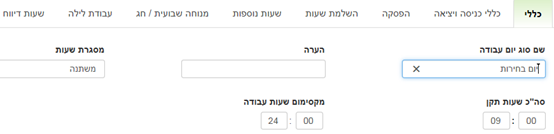
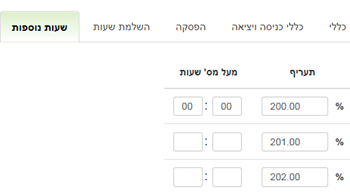
ה. לשמירה יש ללחוץ על “עדכן”
כעת נשייך את סוג יום העבודה שהגדרנו (“יום בחירות”) לתאריך 27.2.24 וזאת באופן הבא:
א. נכנס למסך עדכון נתוני נוכחות (תפריט עובדים > עדכון נתוני נוכחות) ונבחר את אחד מהעובדים.
ב. יש ללחוץ על השורה של התאריך 27.2.24.
ג. כעת יופיע מסך עדכון נוכחות. בשדה “שם סוג יום” יש לבחור מהרשימה את השורה “יום בחירות”.
ד. אם ברצונך להעתיק הגדרה זו לעובדים נוספים – יש ללחוץ על האייקון של ההעתקה ובמסך שיפתח לבחור את העובדים שאליהם יש להעתיק את ההגדרה של סוג היום, כך שתחול ביום 27.2.24.
וכך זה נראה:
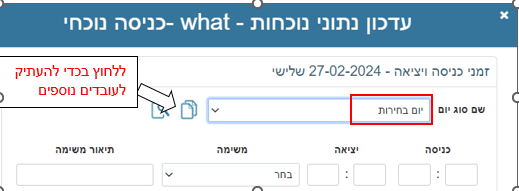
העתקת סוג יום בחירות לעובדים נוספים:
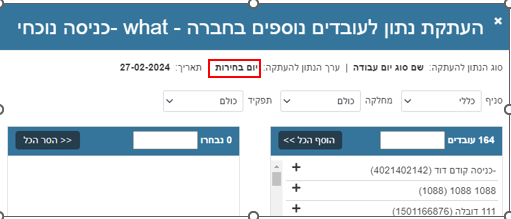
ה. לשמירה יש ללחוץ על “עדכן”
וכך זה יראה בדוח הנוכחות של העובד:
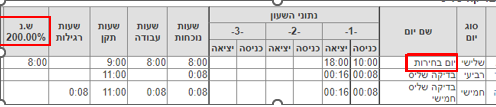
בברכת עבודה פוריה.
אנא הזינו את פרטיכם ונשוב אליכם במהרה!



